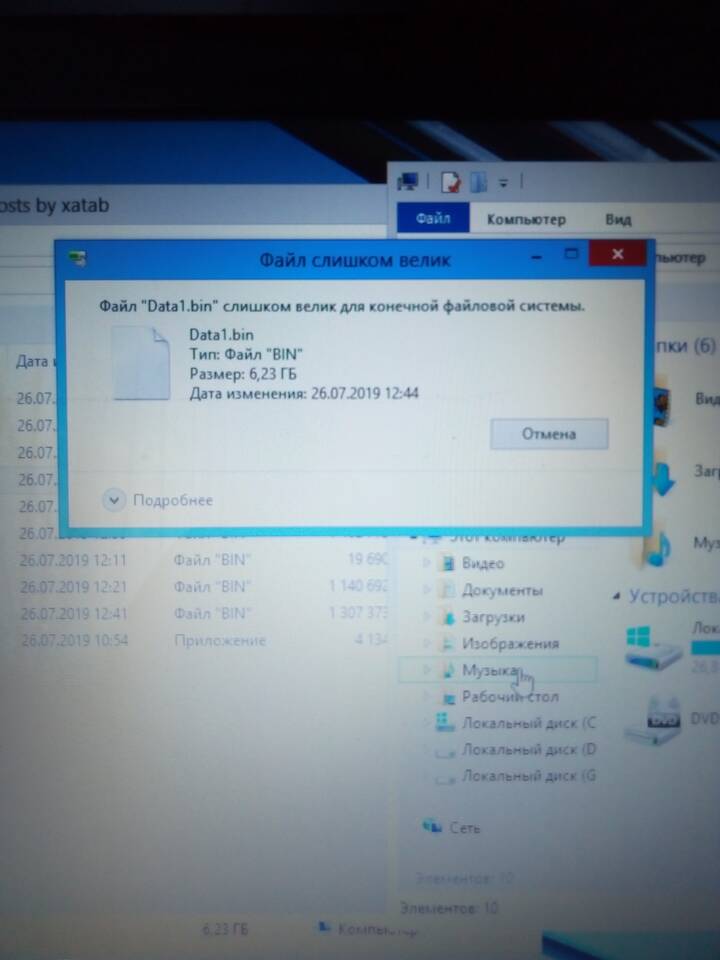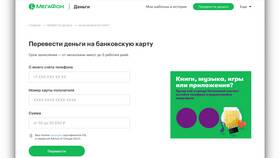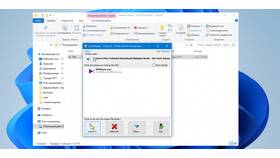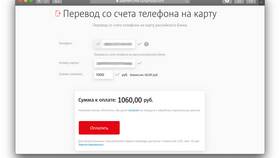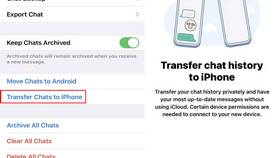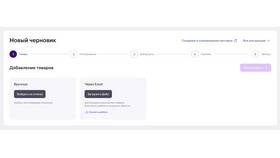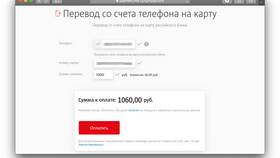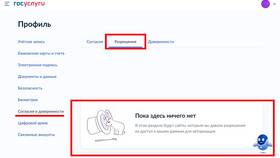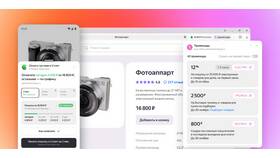Перенос игр на USB-накопитель позволяет запускать их на разных устройствах без повторной установки. Рассмотрим правильную процедуру копирования игровых файлов.
Содержание
Подготовка флешки
- Выберите флешку достаточного объема (минимум в 2 раза больше размера игры)
- Отформатируйте в файловой системе NTFS (для файлов больше 4GB)
- Проверьте накопитель на ошибки
- Убедитесь в наличии свободного места
Рекомендуемые характеристики:
| Параметр | Минимальные требования |
| Объем | От 16GB |
| Скорость | USB 3.0 и выше |
| Файловая система | NTFS (exFAT для Mac/Windows) |
Поиск игровых файлов
- Для Steam: C:\Program Files (x86)\Steam\steamapps\common
- Для Epic Games: C:\Program Files\Epic Games
- Для установщиков: Папка с исполняемым файлом (.exe)
- Для портативных версий: Место распаковки архива
Основные игровые файлы:
- Исполняемый файл (.exe)
- Папка с данными (Data, Content)
- Файлы сохранений (Save Games)
- Конфигурационные файлы (.ini, .cfg)
Процесс копирования
| Шаг | Действие |
| 1 | Закройте игру и клиент (Steam, Epic и др.) |
| 2 | Выделите все файлы игры (Ctrl+A) |
| 3 | Скопируйте (Ctrl+C) или вырежьте (Ctrl+X) |
| 4 | Вставьте на флешку (Ctrl+V) |
| 5 | Дождитесь завершения передачи |
Особенности разных типов игр
- Steam-игры: Требуют переноса вместе с папкой steamapps и запуска через клиент
- DRM-free: Можно запускать напрямую с флешки
- Лицензионные: Могут требовать активации на новом устройстве
- Мультиплеерные: Часто нуждаются в установке клиента
Время копирования (примерное):
- 5GB: 5-10 минут (USB 3.0)
- 20GB: 20-40 минут
- 50GB: 1-2 часа
Запуск игры с флешки
- Подключите флешку к другому компьютеру
- Откройте накопитель через Проводник
- Найдите исполняемый файл игры (.exe)
- Запустите от имени администратора (если требуется)
- При необходимости установите недостающие компоненты (DirectX, Visual C++)
Возможные проблемы и решения:
- Ошибки DLL - установите распространяемые пакеты Microsoft
- Медленная работа - используйте флешку USB 3.0/3.1
- Нехватка места - проверьте требования игры и очистите накопитель
- Проблемы с лицензией - авторизуйтесь в клиенте (Steam, Epic и др.)
Правильный перенос игры на флешку позволяет играть на любом совместимом компьютере без необходимости повторной загрузки и установки.